Cum să conectați imprimanta la Wi-Fi dacă nu există buton WPS pe router?
Buna ziua. Spuneți-mi cum să conectați Canon PIXMA G3411 MFP prin WIFi la routerul ASUS RTN 12 în toate instrucțiunile despre care am găsit că trebuie să țineți apăsat butonul WPS, dar nu este pe router. Ce ar trebuii să fac? Multumesc foarte mult pentru ajutorul tau.Răspuns
Buna ziua. Routerul ASUS RT-N12 are multe modificări (+, VP, C1, D1, D, P). Ceea ce este al tău? Doar că ASUS RT-N12 are un buton WPS.

În orice caz, puteți încerca să activați WPS pe router pentru a conecta imprimanta prin interfața web. Pentru a face acest lucru, accesați setările routerului (în cazul dvs., setările routerului ASUS) De obicei, atunci când nu există buton WPS pe carcasa routerului (ceea ce este foarte rar), atunci în setări, în secțiunea WPS („Rețea fără fir” - „WPS”) ar trebui să existe pentru a activa această funcție.
Dar poți face altfel. În instrucțiunile pentru imprimantă sau pe ecranul imprimantei în sine, poate fi indicat și un cod PIN. În manualul pentru Canon PIXMA G3411 am găsit următoarele informații (trebuie să imprimați informații despre setările de rețea ale imprimantei):
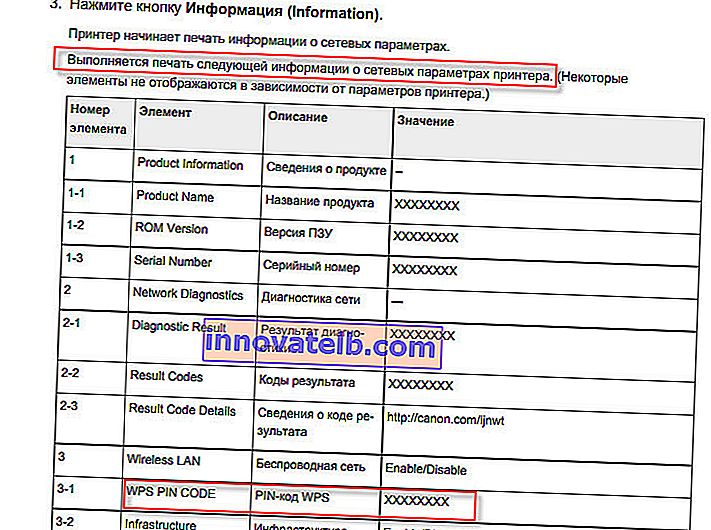
Acest cod PIN poate fi specificat într-un câmp special din setările routerului, iar imprimanta se va conecta la router. Pe routerele ASUS, acest lucru se poate face în secțiunea „Rețea fără fir” - „WPS”. Introduceți codul PIN al imprimantei în câmpul „Cod PIN client” și faceți clic pe „Start”.
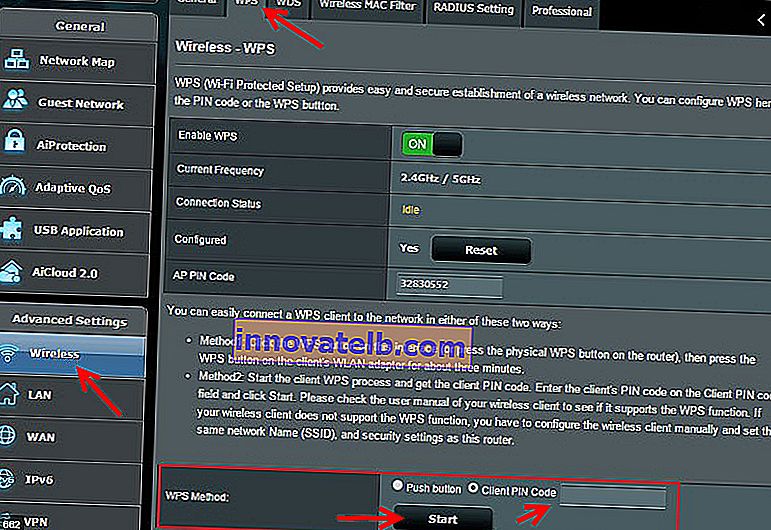
Sau pe interfețe web mai vechi:
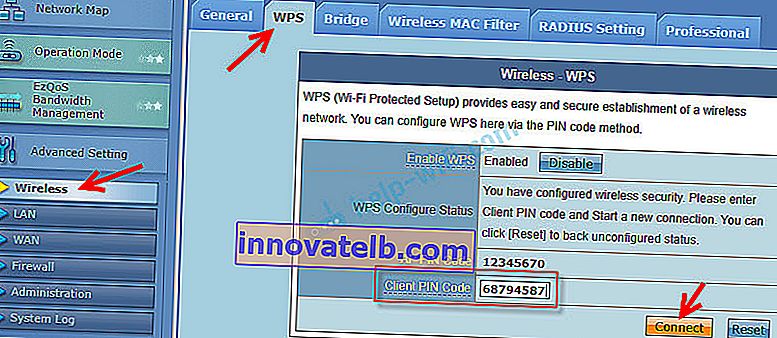
Puteți citi despre setările WPS pe routerele de la alți producători în acest articol: Ce este WPS pe un router Wi-Fi? Cum se folosește funcția WPS?
Încercați, imprimanta ar trebui să se conecteze la router.